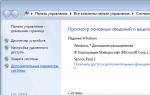Приложения из неизвестных источников андроид. Как разрешить установку приложений из неизвестных источников? Как изменилась установка из неизвестных источников в Android Oreo
Хоть Google Play Store предоставляет доступ к более чем миллиону приложений и игр, иногда бывают ситуации, когда необходимо установить приложение не доступное в Play Store. Если Вас интересует установка приложений из неизвестных источников на android, то эта статья для Вас.
Ваше Android устройство по-умолчанию блокирует установку приложений не из Play Store. И это мудрое решение, так как большинство пользователей не смогут установить мошеннические приложения, ища их за пределами официального магазина. Тем не менее, бывают случаи, когда вам может потребоваться установить сторонние приложения, которых нет Google Play.
Разрешить установку из неизвестных источников Android
Если вы попытаетесь загрузить файл apk Вы получите такое сообщение об ошибке:
Но не стоит волноваться, есть простой способ это исправить. Вам необходимо перейти в настройки устройства, это можно сделать опустив панель уведомлений (шторку) вниз и в правом верхнем углу нажать на значок шестеренки или перейти в настройки из самого уведомления. Если Вы выберите первый способ, то Вам нужно зайти в пункт «Безопасность».


Прокрутите список до пункта «Неизвестные источники». Поставьте галочку напротив этого пункта. Появится предупреждение о том, что это небезопасно. Необходимо согласиться.
Установка приложений из непроверенных источников всегда представляла довольно большую опасность для смартфонов и планшетов. Мошенники, применяя хитрые уловки, легко обманывают не самых опытных пользователей интернет-среды. Да и не каждый опытный юзер сможет отделить безопасное от опасного. Компания Google представила последнюю версию Android 8.0, которая защищает устройство и описывается как более быстрая, мощная и удобная. Главный ощутимый плюс этой версии в том, что опасные приложения не смогут представлять угрозу гаджету. Изменения не столько касаются дизайна, сколько пользовательской защиты. Устаревшие небезопасные технологии больше не будут дамокловым мечом висеть над каждым устройством, подвергая владельцев риску.
Что изменилось?
До этого момента при установке приложений у пользователей была возможность неоправданно рисковать, дав разрешение на установку из неопознанного источника. Это можно было легко сделать в настройках Андроида простой установкой галочки в нужном окне. Однако делать это пользователям категорически не рекомендовалось, ведь риск установки ненадежных и попросту вредоносных приложений был крайне велик. Данная угроза - загрузки небезопасных приложений - находилась в прошлом году на втором месте по уровню опасности, бо льшую угрозу .
В версии Андроид Орео воплощено кардинальное решение: отказ от опции, которая предполагает единовременно разрешить устанавливать приложения из неизвестных источников. Теперь возможность разрешить подобную установку из неизвестного источника прикручена к каждому конкретному приложению отдельно. Эта возможность с одной стороны позволяет загружать нужное. Ведь некоторые разработчики размещают свои приложения не только с помощью магазинов приложений, но и через собственные интернет-страницы. Такая стратегия может быть выбрана как небольшими стартапами на стадии тестирования, так и огромными компаниями-лидерами рынка, такими как PokerStars . А с другой стороны - бесконтрольными не пройдут лишние, ненужные, опасные варианты приложений, которые, например, воруют данные владельца смартфона.
Теперь каждый пользователь Андроид должен разрешить или запретить конкретному приложению загружаться из ненадежного источника. При этом одновременно одни могут быть заблокированы, другим доступ может быть открыт. Всё это регулируется настройками безопасности. Такой вариант позволяет контролировать процесс и препятствовать действиям злоумышленников. Без разрешения пользователя невозможно будет установить ПО каким-либо нелегитимным способом.
Подобная модель действий позволяет избегать опасных загрузок, поскольку пользователь контролирует процесс установки самостоятельно: при отсутствии разрешения нет и возможности обманным способом сработать установке. В настройках можно указать, какие именно приложения оказываются одобренными для установки. При необходимости разрешение или запрет можно будет отменить в любое время.
Эти важные улучшения существенно повысят безопасность системы и защитят ее от вредоносных и шпионских программ. К незащищенным веб-серверам просто-напросто невозможно будет подключиться. Доступ всех приложений к системе становится ограниченным. Идентификаторы в этой версии операционной системы всегда разные. Это не дает возможности разработчикам с недобросовестными мыслями отслеживать пользователей одного приложения при помощи другого.
В целом, если резюмировать, Андроид Орео:
- блокирует доступ к незащищенным веб-серверам;
- фильтрует и ограничивает варианты взаимодействия приложений с ядром устройства;
- размещает веб-контент в песочнице , делая его недоступным для сайта -захватчика.
Благодаря таким нововведениям, пользователи смогут пользоваться ПО любых сторонних производителей, но при этом избегать опасности нежелательных загрузок. К тому же обновления для патчей безопасности будут выходить постоянно, а значит устройства пользователей будут защищены надежно, куда основательнее, чем в предыдущих версиях. Официальный релиз произошел 21 августа, так что пользователей андроид в самом скором будущем ждут приятные и долгожданные улучшения для их устройств.
Установка приложений на смартфон – это возможность сделать мобильное устройство более функциональным и полезным. К сожалению, не все приложения можно найти в магазине приложений Google Play, а иногда – он и вовсе отсутствует на смартфоне. Решением данной проблемы служит возможность установки apk-файлов загруженных напрямую из интернета, но в целях безопасности по-умолчанию это запрещено. Чтобы разрешить установку из неизвестных источников потребуется изменить всего лишь один параметр в системе.
Для этого заходим в настройки смартфона и нажимаем на раздел “Безопасность”. Откроется список доступных параметров безопасности, которые можно изменять по мере необходимости. Среди имеющегося списка ищем пункт “Неизвестные источники” и активируем переключатель находящийся возле него.

Появится системное окно, в котором сообщается о том, что при установке приложений с помощью apk-файлов (из неизвестных источников) возникает риск заражения смартфона и лишь вы несете ответственность за любой ущерб, нанесенный телефону, а также потерю данных, которая теоретически может произойти при использовании официальное непроверенных (или не одобренных) компанией Google.

Нажимаем “Да” и подтверждаем свое согласие.
После этого ваш смартфон сможет устанавливать приложения не только из магазинов приложений, но также из установочных apk-файлов, огромное множество которых можно найти на бескрайних просторах интернета.
В предыдущих версиях Android приложения, не найденные в Play Store, могли быть установлены, если стояла соответствующая отметка в меню безопасности устройства. В Oreo это изменилось.
Как работает установка приложений из неизвестных источников
В предыдущих версиях Android, если Вы хотели установить приложение, не найденное в Play Store, то Вам нужно было перейти в меню «Настройки» > «Безопасность» и . По сути, это означало, что телефон игнорирует протоколы безопасности, установленные для приложений за пределами официальных каналов, и позволяет устанавливать их.
Это отличная функция по ряду причин. Она позволяет разработчикам выпускать свои приложения для тестирования за пределами Play Store. Она дает пользователям возможность вручную обновлять приложения до того, как обновление будет официально доступно на их телефонах. По большей части это хорошо.
Но, как и у всего хорошего, есть обратная сторона. Включение этой функции открывает дверь для вирусов и других видов вредоносного программного обеспечения, которые могут проникнуть на телефон. Например, некоторые из самых больших угроз для Android были с приложениями, которые могли самостоятельно устанавливаться непосредственно из SMS-сообщений без какого-либо взаимодействия со стороны пользователя.
Как изменилась установка из неизвестных источников в Android Oreo
Итак, в Oreo Google решил изменить способ работы неизвестных источников. Вместо простого переключателя, который позволяет любому приложению загружать и устанавливать сторонние приложения, эта функция теперь включается для каждого приложения отдельно. Это невероятно хороший ход.
Например, я часто устанавливаю приложения, загруженные из APKMirror . Поскольку все они загружаются через браузер по умолчанию — Chrome, то я могу просто разрешить только этому приложению установку приложений. Это означает, что любой пакет APK (пакет Android Package Kit), который я загружаю с помощью Chrome, может обойти настройки безопасности Android (включая Google Play Protect), но если бы я попробовал то же самое, используя любой другой браузер, даже другие версии Chrome, эта установка будет заблокирована. Я уверен, Вы уже понимаете, насколько это хорошо.
Другим замечательным примером является Amazon Underground . Это магазин Amazon и Appstore в одном пакете. Google не разрешает устанавливать магазины приложений из Google Play, поэтому приложение Amazon Appstore нельзя загрузить непосредственно из Play Store. Amazon нашел способ обойти это ограничение, предложив Underground бесплатно загрузить из Интернета . С помощью приложения Underground пользователи могут установить все, что доступно в Appstore Amazon.
Итак, новая политика установки из неизвестных источников действительно выгодна. Исторически пользователи, использующие App Store Amazon, оставляли включенную опцию «Неизвестные источники», поэтому приложения могли быть легко установлены или обновлены. Однако, в Oreo установка из неизвестных источников может быть включена только для приложения Amazon Underground. Это позволит устанавливать приложения по мере необходимости, а также защищать остальную часть системы.
Как разрешить установку из неизвестных источников в Android Oreo
Теперь, когда Вы знаете, что изменилось и почему, давайте поговорим о том, где Вы можете найти эти новые настройки.
Сначала опустите панель уведомлений и нажмите на значок шестеренки, чтобы перейти в меню «Настройки».

Здесь нажмите «Приложения и уведомления», а затем нажмите на раскрывающееся меню «Расширенные настройки».


Выберите «Специальный доступ», затем «Установка неизвестных приложений» в самом низу этого меню.